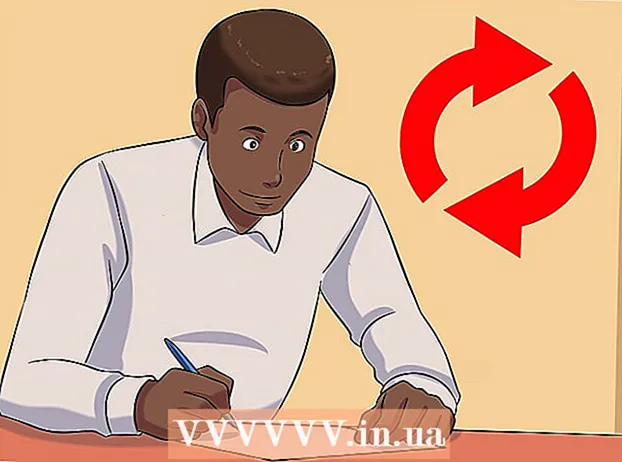Автор:
Morris Wright
Жаратылган Күнү:
2 Апрель 2021
Жаңыртуу Күнү:
1 Июль 2024
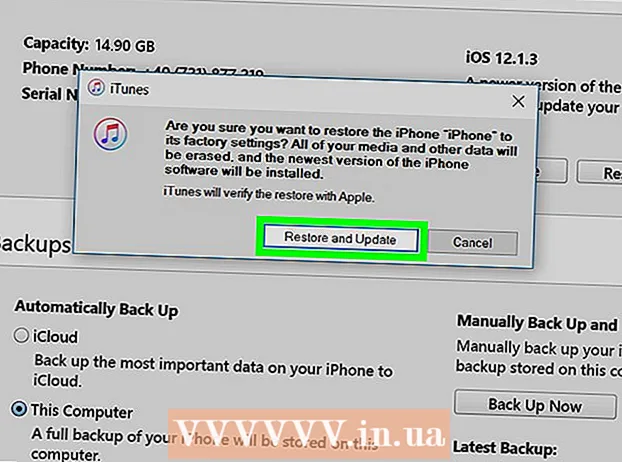
Мазмун
- Басуу
- 1ден 2-ыкма: iTunes камдык көчүрмөсүн колдонуу
- 2ден 2-ыкма: Калыбына келтирүү режимин колдонуу
Кирүү кодун көп жолу туура эмес киргиздиңиз беле? Ошондо сиздин iPhone бөгөттөлөт. Бул макалада iPhone колдонмосун калыбына келтирүү үчүн эмне кылуу керектиги түшүндүрүлөт.
Басуу
1ден 2-ыкма: iTunes камдык көчүрмөсүн колдонуу
 IPhone'уңузду iTunes орнотулган компьютерге туташтырыңыз. Экраныңыздан "iPhone кулпуланган - iTunesке туташыңыз" деген билдирүүнү көргөндө, iPhone'ду маалыматтын камдык көчүрмөсү сакталган компьютерге туташтырыңыз.
IPhone'уңузду iTunes орнотулган компьютерге туташтырыңыз. Экраныңыздан "iPhone кулпуланган - iTunesке туташыңыз" деген билдирүүнү көргөндө, iPhone'ду маалыматтын камдык көчүрмөсү сакталган компьютерге туташтырыңыз. - Байланыштын бул ыкмасы iTunes'то iPhone'уңуздун камдык көчүрмөсүн сактап калсаңыз жана iPhone'дун кодун билсеңиз гана болот.
 ITunes ачуу. Адатта, iTunes айфонду компьютерге туташтырганда автоматтык түрдө башталат. Эгер андай болбосо, анда Dock (macOS) дан iTunes сүрөтчөсүн чыкылдатыңыз же Пуск менюсунда (Windows) программаларыңыздын арасынан iTunes издеңиз.
ITunes ачуу. Адатта, iTunes айфонду компьютерге туташтырганда автоматтык түрдө башталат. Эгер андай болбосо, анда Dock (macOS) дан iTunes сүрөтчөсүн чыкылдатыңыз же Пуск менюсунда (Windows) программаларыңыздын арасынан iTunes издеңиз.  IPhone сүрөтчөсүн чыкылдатыңыз. Сөлөкөт iTunesтин сол жагында, меню тилкесинин астында жайгашкан.
IPhone сүрөтчөсүн чыкылдатыңыз. Сөлөкөт iTunesтин сол жагында, меню тилкесинин астында жайгашкан.  чыкылдатуу Синхрондоштуруу. Эми iTunes сизден паролду сурайт.
чыкылдатуу Синхрондоштуруу. Эми iTunes сизден паролду сурайт.  Кирүү кодун киргизип, чыкылдатыңыз Калыбына келтирүү. Бул iPhone'ду iTunes'до сакталган акыркы камдык көчүрмөсүнө кайтарат.
Кирүү кодун киргизип, чыкылдатыңыз Калыбына келтирүү. Бул iPhone'ду iTunes'до сакталган акыркы камдык көчүрмөсүнө кайтарат.
2ден 2-ыкма: Калыбына келтирүү режимин колдонуу
 Кайра кирүү үчүн канча мүнөт күтүү керектигин караңыз. Ушундан кийин гана, сиз дагы бир жолу кирүүгө аракет кыла аласыз.
Кайра кирүү үчүн канча мүнөт күтүү керектигин караңыз. Ушундан кийин гана, сиз дагы бир жолу кирүүгө аракет кыла аласыз.  Кирүү кодун туура киргизиңиз. Эгер пароль эсиңизде жок болсо, кийинки кадамдарды улантыңыз.
Кирүү кодун туура киргизиңиз. Эгер пароль эсиңизде жок болсо, кийинки кадамдарды улантыңыз.  IPhone'уңузду iTunes орнотулган компьютерге туташтырыңыз. Бул үчүн, iPhone менен туура келген USB кабелин колдонуңуз.
IPhone'уңузду iTunes орнотулган компьютерге туташтырыңыз. Бул үчүн, iPhone менен туура келген USB кабелин колдонуңуз.  Аргасыздан өчүрүп күйгүзүңүз. Аргасыздан өчүрүп-күйгүзүү кадамдары моделге жараша өзгөрүлөт:
Аргасыздан өчүрүп күйгүзүңүз. Аргасыздан өчүрүп-күйгүзүү кадамдары моделге жараша өзгөрүлөт: - iPhone X, 8 жана 8 Plus: Көлөмүн көтөрүү баскычын басып, токтоосуз коё бериңиз. Андан кийин Үнүн баскычын басып, коё бериңиз. Андан кийин, iPhone калыбына келтирүү режимине өткөнчө телефондун оң жагындагы баскычты басып, кармап туруңуз.
- iPhone 7 жана 7 Plus: бир эле мезгилде iPhone калыбына келтирүү режимине өткөнчө, Үнүн басуу жана Кубат баскычын басып туруңуз.
- iPhone 6 жана андан жогору: iPhone калыбына келтирүү режимине өткөнчө, бир эле учурда Үй (тегерек) жана Кубат баскычтарын басып, кармап туруңуз
 ITunes ачуу. Адатта, iTunes айфонду компьютерге туташтырганда автоматтык түрдө башталат. Эгер андай болбосо, анда Dock (macOS) дан iTunes сүрөтчөсүн чыкылдатыңыз же Пуск менюсунда (Windows) программаларыңыздын арасынан iTunes издеңиз. ITunesту ачкандан кийин, калыбына келтирүү режиминин экранын көрөсүз.
ITunes ачуу. Адатта, iTunes айфонду компьютерге туташтырганда автоматтык түрдө башталат. Эгер андай болбосо, анда Dock (macOS) дан iTunes сүрөтчөсүн чыкылдатыңыз же Пуск менюсунда (Windows) программаларыңыздын арасынан iTunes издеңиз. ITunesту ачкандан кийин, калыбына келтирүү режиминин экранын көрөсүз. - Эгер сен Жаңыртуу тандоосу, аны телефонго мүмкүнчүлүгүн калыбына келтирээр-жетпесин билүү үчүн, алгач аракет кылыңыз. Иштебейби? Андан кийин кийинки кадамдарга өтүңүз.
 чыкылдатуу IPhone'ду калыбына келтирүү .... Эми кийинки кадамга өтсөңүз, iPhone'ду заводдук жөндөөлөргө кайтарасыз деген билдирүү калкып чыгат.
чыкылдатуу IPhone'ду калыбына келтирүү .... Эми кийинки кадамга өтсөңүз, iPhone'ду заводдук жөндөөлөргө кайтарасыз деген билдирүү калкып чыгат.  чыкылдатуу Калыбына келтирүү. Бул iPhone'ду заводдук жөндөөлөргө кайтарат. Андан кийин, iPhone'уңузду кайра орнотуп, жаңы паролду орното аласыз.
чыкылдатуу Калыбына келтирүү. Бул iPhone'ду заводдук жөндөөлөргө кайтарат. Андан кийин, iPhone'уңузду кайра орнотуп, жаңы паролду орното аласыз.